文章詳情頁
win10系統連接wifi的操作步驟
瀏覽:100日期:2023-03-28 09:12:33
相信大家在生活中都有使用過WLAN無線網絡,也就是我們常說的WiFi,在自己的設備沒有網絡的時候就可以連接別人分享的WiFi進行上網,在win10系統的電腦上也是可以連接WiFi的,這樣我們在去到一些沒有網絡、寬帶的地方時就可以用自己的手機分享WiFi給電腦連接了,鑒于還有很多用戶不知道win10系統要怎么連接WiFi,小編就來跟大家分享一下具體的操作方法吧,感興趣的朋友不妨一起來看看小編分享的這篇方法教程,希望這篇教程中的方法能夠對大家有所幫助。
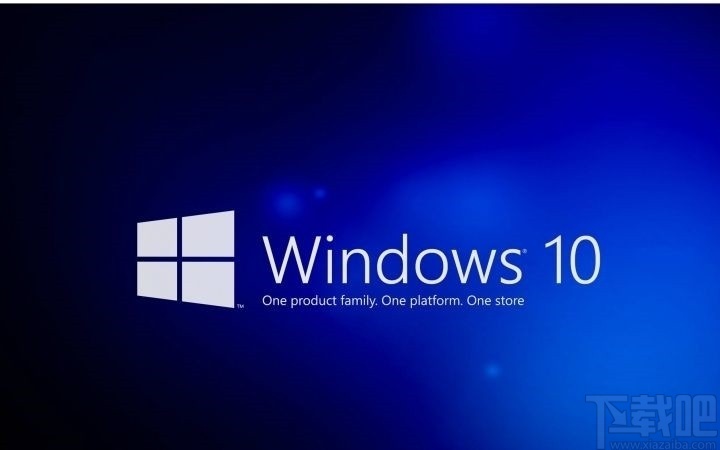
1.首先第一步,打開Windows設置界面之后,找到網絡和Internet這個設置模塊,點擊進入到其中。
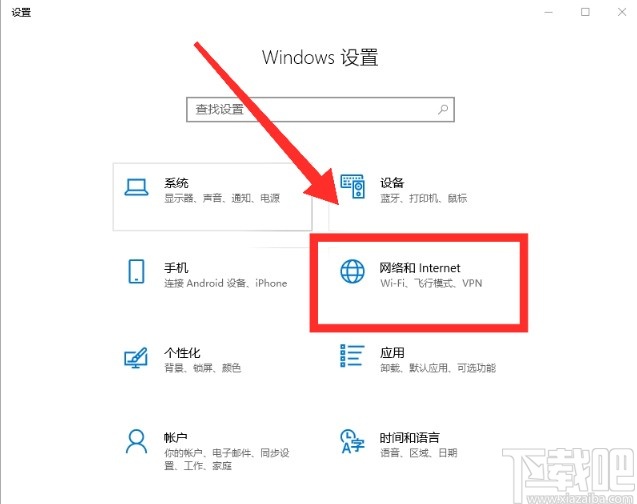
2.進入到網絡和Internet設置界面之后,找到左邊的WLAN這個選項并點擊,然后點擊右邊的顯示可用網絡選項。
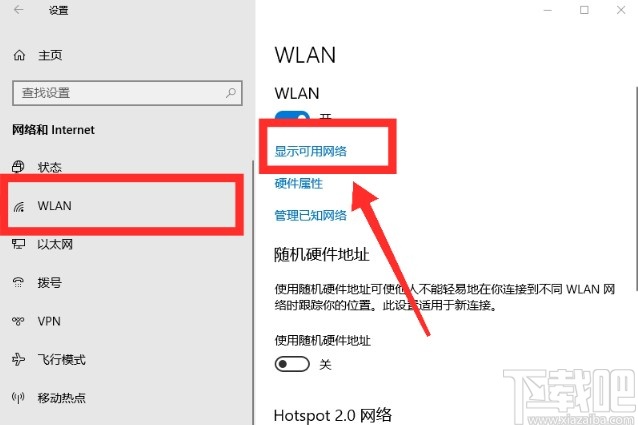
3.點擊顯示可用網絡之后,就會在網絡連接界面看到可以連接的WiFi無線網絡列表了,如下圖中所示,不過在此之前要保持WLAN功能是開啟狀態。
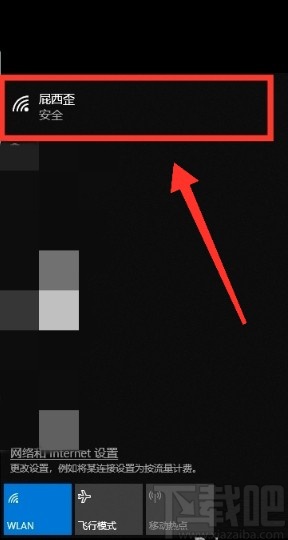
4.之后找到想要連接的WiFi點擊它上面的連接按鈕,點擊之后即可出現驗證密碼的窗口。
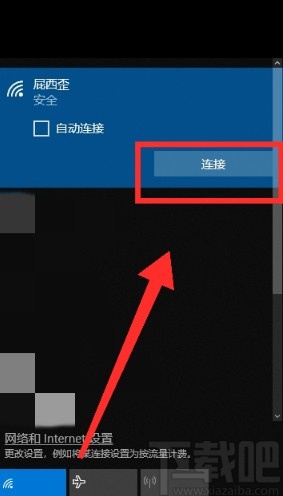
5.在出現的輸入連接WiFi密碼的界面中,輸入對應的連接密碼之后點擊下一步即可自動進行連接,密碼驗證成功就能連接成功了。
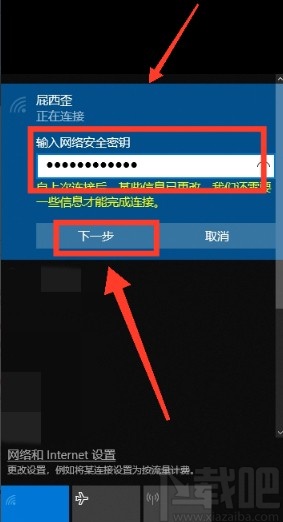
使用上述教程中的操作方法我們就可以在使用win10系統的時候連接WiFi無線網絡了,還不知道要如何操作的朋友趕緊試一試這個方法吧,希望這篇方法教程能夠對大家有所幫助。
相關文章:
1. 東芝Satellite C40-B筆記本U盤怎么安裝win10系統 安裝win10系統方法一覽2. 將win7系統升級為win10系統具體操作方法3. Win10系統在使用過程中出現藍屏錯誤和停止錯誤代碼怎么解決?4. 海爾凌越GT筆記本如何安裝win10系統 安裝win10系統的操作方法分享5. win10系統怎么關機?6. win10系統怎么去掉桌面圖標小箭頭?7. Win10系統怎么去除廣告 如何去除Win10小廣告8. 解決win10系統網絡無法連接的操作方法9. 怎么將deepin系統換成Win10系統?deepin系統換成Win10系統方法教學10. 裝Win10系統用磁盤分區類型選mbr好還是GUID分區格式好?
排行榜
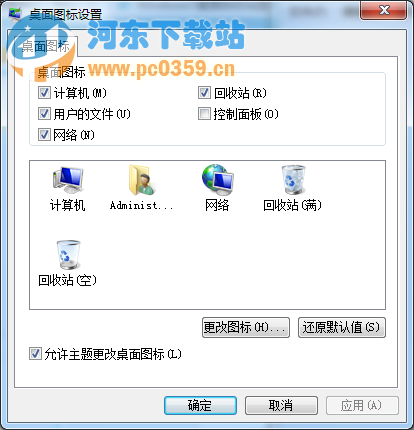
 網公網安備
網公網安備